- 删除支付方式,还原所有设置;重新增加支付方式;
更改、添加或移除 Apple ID 付款方式
管理您及家人用于 App Store、iCloud、Apple Music 等的付款信息。当您更改付款信息时,系统会自动在使用您 Apple ID 的所有 App 和服务中更新这一信息。
更改、添加或移除付款方式
您可以在 iPhone 或 iPad 上的“设置”或 Mac 上的 App Store 中编辑您的付款信息。
如何在 iPhone、iPad 或 iPod touch 上更改付款方式
- 打开“设置”App。
- 轻点您的姓名。
- 轻点“付款与配送”。系统可能会要求您使用 Apple ID 登录。
- 在这里,您可以进行以下操作:
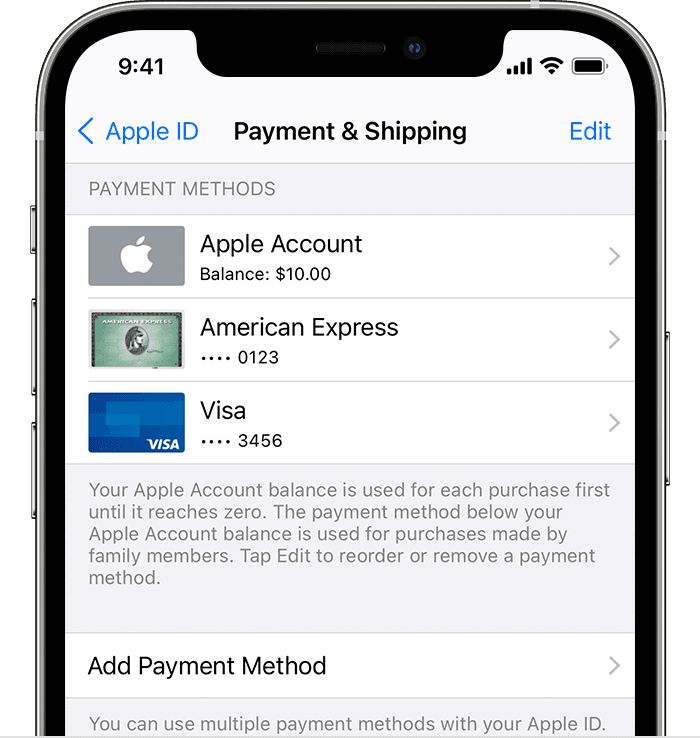 添加付款方式 — 轻点“添加付款方式”。
添加付款方式 — 轻点“添加付款方式”。- 更新付款方式 — 轻点相应的付款方式,然后编辑您的信息。您可能需要输入印在信用卡或借记卡上的安全码。如果您使用的是 Apple Pay 中的卡片,请前往“钱包”App 来编辑卡片信息。
- 移除付款方式 — 轻点“编辑”,轻点红色的“删除”按钮,然后轻点“移除”。如果您有未付余款,或者有 iCloud 储存空间方案等订阅,又或者使用了购买项目共享功能,您将无法移除所有付款方式。了解如何移除所有付款方式。
- 更改付款方式的顺序 — 轻点“编辑”,然后拖动“调整顺序”图标
 *。
*。
如何在 Mac 上更改付款方式
- 在 Mac 上打开 App Store。
- 点按边栏底部您的姓名或登录按钮。
- 点按“查看信息”。
- 在“付款信息”旁边,点按“管理付款方式”。(如果您使用的是旧版 macOS,请点按“付款类型”旁边的“编辑”。)系统可能会要求您使用 Apple ID 登录。
- 在这里,您可以进行以下操作:
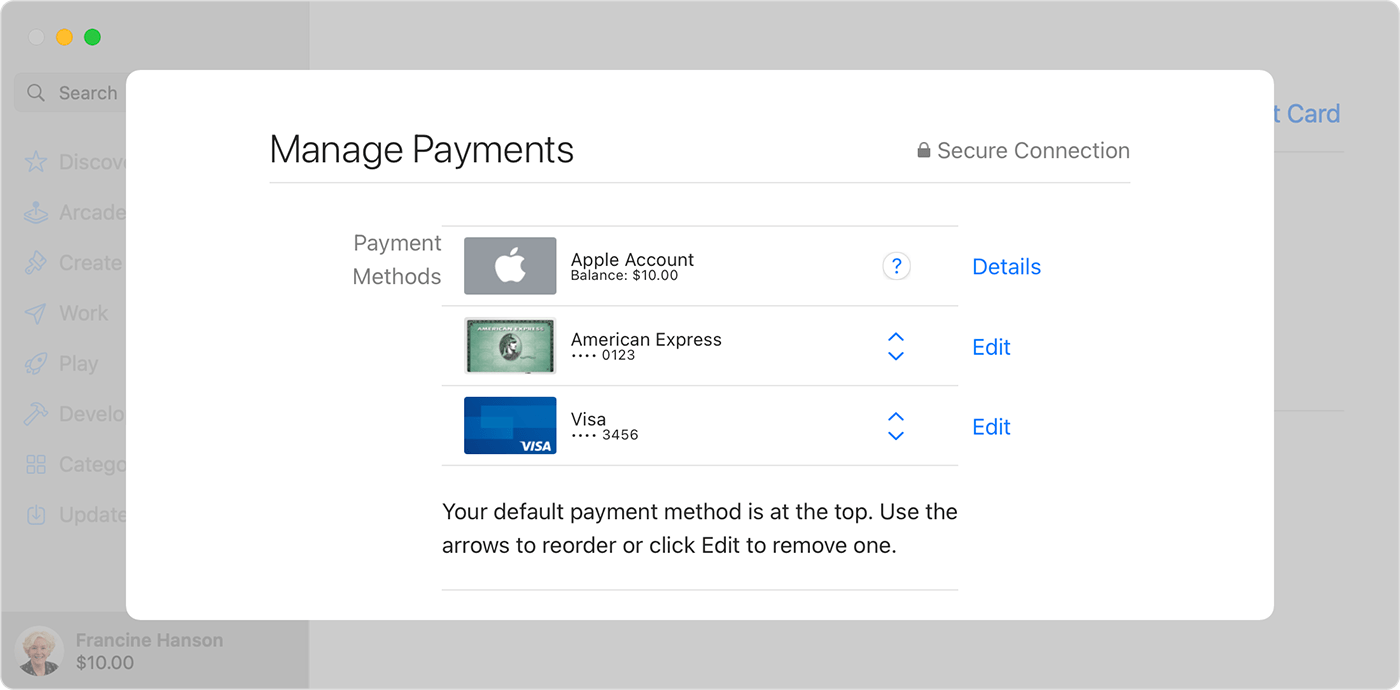 更新付款方式 — 点按付款方式旁边的“编辑”。您可能需要输入印在信用卡或借记卡上的安全码。
更新付款方式 — 点按付款方式旁边的“编辑”。您可能需要输入印在信用卡或借记卡上的安全码。- 添加付款方式 — 点按“添加付款方式”。
- 移除付款方式 — 点按付款方式旁边的“编辑”,然后点按“移除”。如果您有未付余款,或者有 iCloud 储存空间方案等订阅,又或者使用了购买项目共享功能,您将无法移除所有付款方式。了解如何移除所有付款方式。
- 更改付款方式的顺序 - 将指针悬停在付款方式上,然后使用“调整顺序”图标
 *。
*。
如果您没有 Apple 设备
没有 iPhone、iPad、iPod touch 或 Mac?要更改付款方式,请使用 Windows PC 上的 iTunes 或使用安卓设备上的 Apple Music App。
就其他账单问题获取协助